Někteří uživatelé nahlásili, že mají na hlavním panelu Windows 10 dvojité ikony Google Chrome. To může být časem extrémně frustrující, protože prostor dostupný na hlavním panelu je omezený.
Jeden uživatel popsal problém na fórech Microsoft Answers takto:
Dvojitá ikona Google Chrome na hlavním panelu. Snažil jsem se odepnout první zleva a pak připnout nový napravo, ale ten nemohu připnout, protože není možné ho připnout. Pokud můžete, pomozte mi!
Z těchto důvodů v tomto článku prozkoumáme některé z osvědčených metod k vyřešení tohoto problému a vymažeme na hlavním panelu všechny nežádoucí ikony. Čtěte dále a zjistěte, jak na to.
Co mohu udělat, když Chrome otevře na hlavním panelu druhou ikonu?
1. Použijte jiný prohlížeč
![]()
Pokud stále máte problémy s dvojitými ikonami prohlížeče Chrome, možná by bylo nejlepší přejít na nový prohlížeč. Prohlížeč Opera je postaven na Chromiu, takže má všechny funkce a rozšíření, které má Chrome.
Opera je však silně optimalizována pro soukromí uživatelů a neukládá žádné sledovací cookies ani vaše osobní údaje. Prohlížeč má také zabudovanou VPN, takže si můžete být jisti, že vaše soukromí je při používání Opery chráněno.
Stahování prohlížeče trvá jen několik sekund a hned se zobrazí některé z funkcí v instalačním okně: integrovaný blokování reklam, bezplatná VPN, rychlé zasílání zpráv a snadné přizpůsobení rozšíření.
Opera
Pokud chcete spolehlivý prohlížeč, rychlé připojení s flexibilním a snadno přizpůsobitelným rozhraním, pak je to vaše nejlepší volba! Volný, uvolnit Navštivte web2. Připněte si Chrome na hlavní panel
- Otevřít Správce souborů.
- Kopírovat vložit toto umístění ve vašem průzkumníku:
C: \ Users \ vaše uživatelské jméno zde \ AppData \ Roaming \ Microsoft \ Internet Explorer \ Quick Launch \ User Pinned \ TaskBar - Zahájení Chrome a připevněte jej k vašemu Hlavní panel.
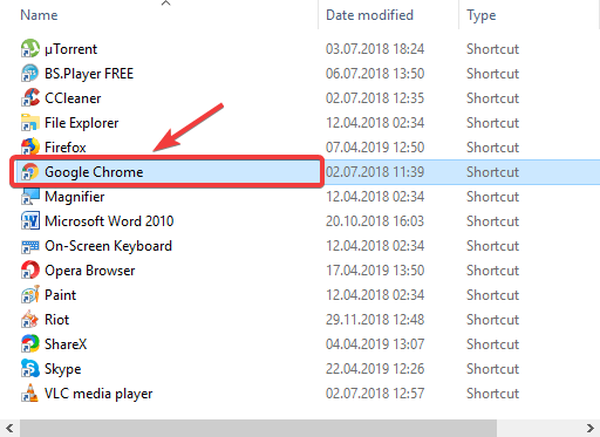
Poznámka: Pokud tato metoda nefunguje (v tomto umístění nevidíte žádné složky), postupujte podle následujících metod.
3. Odepněte druhý Google Chrome
- otevřenoGoogle Chrome.
- Klepněte na na ikona to je neaktivní.
- Vybrat Odepnout z hlavního panelu
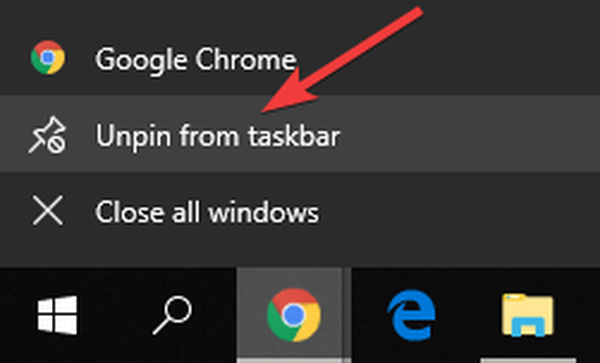
- Klikněte pravým tlačítkem myši na druhé ikoně.
- Vybrat Připnout na hlavní panel.
4. Vytvořte zástupce Google Chrome
- Klikněte pravým tlačítkem myši na každé z ikon Chrome.
- Vybrat Odepnout z hlavního panelu.
- Klikněte na Nabídka Start.
- Vyhledejte Google Chrome.
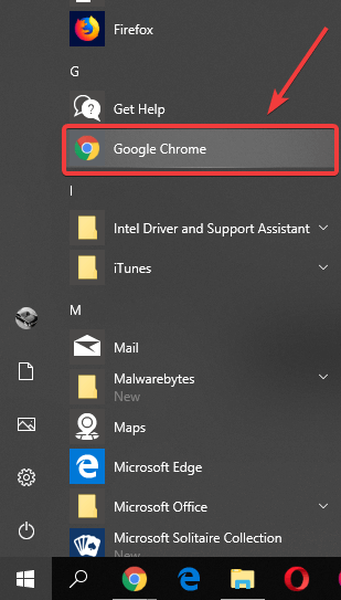
- Drag-and-drop Google Chrome na plochu.
- Dvojklik zástupce z vašeho plocha počítače otevřete Chrome.
- Klepněte pravým tlačítkem na ikonu Ikona Chrome.
- VybratPřipněte jej na hlavní panel.
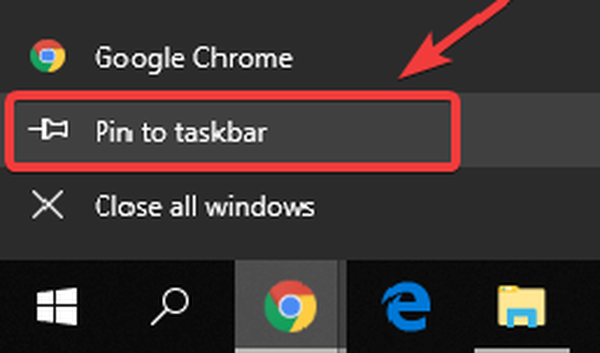
V tomto článku jsme prozkoumali nejlepší osvědčené metody řešení dvou ikon Google Chrome na hlavním panelu.
Postupujte podle metod uvedených v tomto článku v pořadí, v jakém byly napsány, abyste předešli dalším problémům.
Pokud vám tento průvodce pomohl vyřešit váš problém, neváhejte nás kontaktovat pomocí níže uvedené části s komentáři.
Poznámka editora: Tento příspěvek byl původně publikován v červnu 2019 a od té doby byl přepracován a aktualizován v srpnu 2020 kvůli aktuálnosti, přesnosti a komplexnosti.
- prohlížeč
 Friendoffriends
Friendoffriends


